Anuncio
 yo suelo Jing 4 herramientas para crear capturas de pantalla y screencasts Lee mas para la mayor parte de mi blog y documentación técnica. Jing es una utilidad de captura de pantalla que me permite dibujar flechas, marcar y pegar (e incluso grabar videos). Pero Jing puede ser un fanático de la memoria y su función de carga es cualquier cosa menos rápida de usar. Pero, ¿qué tal una utilidad con un instalador que tiene solo 1 MB de tamaño? Es una pequeña aplicación gratuita que encontré ayer llamada Gyazo.
yo suelo Jing 4 herramientas para crear capturas de pantalla y screencasts Lee mas para la mayor parte de mi blog y documentación técnica. Jing es una utilidad de captura de pantalla que me permite dibujar flechas, marcar y pegar (e incluso grabar videos). Pero Jing puede ser un fanático de la memoria y su función de carga es cualquier cosa menos rápida de usar. Pero, ¿qué tal una utilidad con un instalador que tiene solo 1 MB de tamaño? Es una pequeña aplicación gratuita que encontré ayer llamada Gyazo.
Hace una cosa y lo hace muy bien. Le permite capturar una captura de pantalla con su punto de mira y la cargará automáticamente en la web y copiará su URL en su portapapeles. ¿Mencioné que no requiere ningún registro? Y qué tal esto: ¡Gyazo es una aplicación multiplataforma compatible con Mac, Linux y Windows!
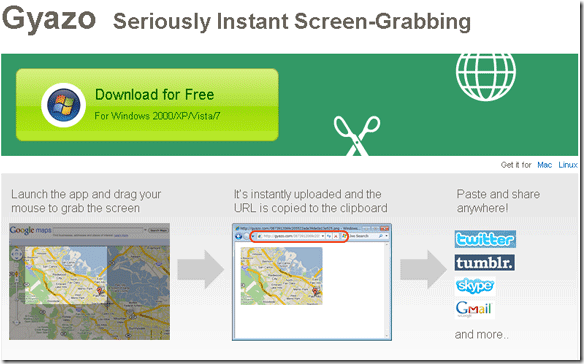
Vamos a ver. Puede comenzar visitando su sitio en inglés o japonés aquí y aquí respectivamente. Descargue el instalador e instálelo. Una vez que está instalado, puede ejecutarlo desde el menú de inicio.

Luego, cuando lo lance, su mouse se convertirá en una mira como esta:
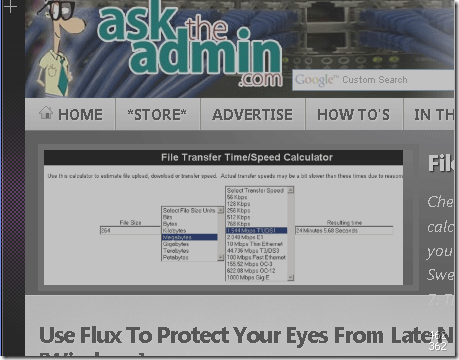
Cuando dibuje su cuadro para seleccionar su captura de pantalla, verá que está cubierto de un tono gris claro y el las dimensiones del cuadro aparecerán en la esquina inferior izquierda de su selección, como puede ver en el disparó arriba. (Nota: Usé Jing para estas capturas, ya que es lo único que captura el mouse).
Al hacer su selección y soltar el mouse, su captura de pantalla se carga en la web. Se le mostrará la página web en su navegador predeterminado cuando esté listo.
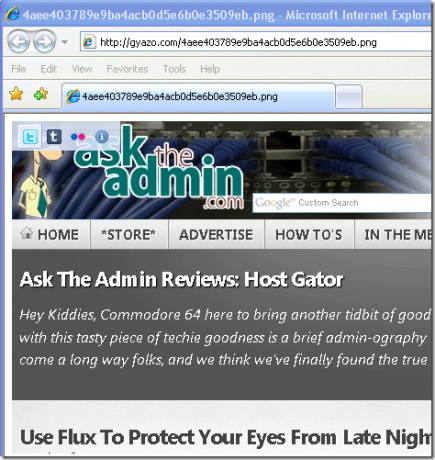
Luego puede copiar y pegar esa URL para compartirla con amigos o colegas. El enlace que se devolvió fue:
http://gyazo.com/4aee403789e9ba4acb0d5e6b0e3509eb.png
Puede ver que está almacenado en el sitio web de Gyazo y tiene una extensión PNG. Puede descargar la imagen haciendo clic derecho sobre ella y guardándola. También puede usar los 4 enlaces que aparecen cuando pasa el mouse sobre la esquina superior izquierda de su imagen para compartirla. Gyazo es compatible con Twitter, Tumblr y Flickr, pero puede vincular o pegar la URL de esta imagen en cualquier lugar donde pueda insertar una imagen.
Al presionar el botón del logotipo de Twitter, esto es lo que sucede:
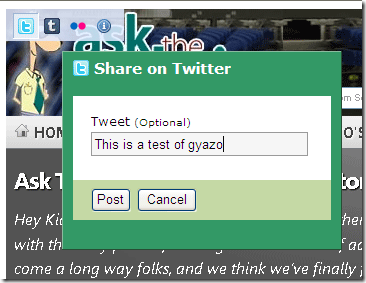
Si no ha iniciado sesión en Twitter, se le pedirá su contraseña después de agregar su tweet opcional y presionar el enviar botón.
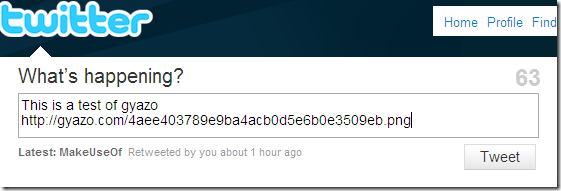
Puedes ver cómo se ve en mi transmisión de twitter aquí. No tengo una cuenta de Tumblr, pero eso es lo que hace el siguiente botón:
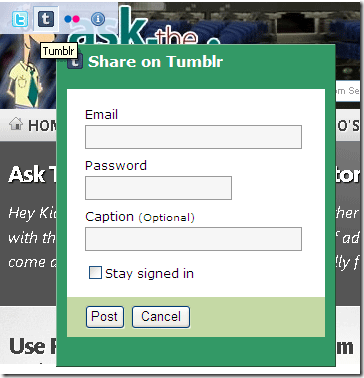
Debe ingresar su información de autenticación de Tumblr y un título opcional. Golpea el enviar botón y se publicará en tu blog. Personalmente hubiera preferido WordPress (si el autor está escuchando, me gustaría usarlo regularmente en mi sitio web de WordPress).
El último botón de red social es para Flickr:
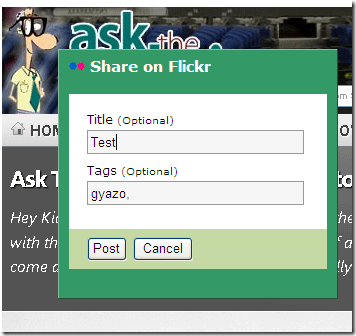
Hacer clic enviar y su imagen se publicará en su página de Flickr. Si no ha iniciado sesión, se le pedirá que lo haga.
El último botón es para información. Prácticamente solo te da la URL de tu imagen y un enlace al sitio web de Gyazo como este:
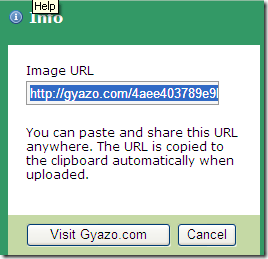
¿Tiene una forma más rápida de compartir capturas de pantalla e imágenes en línea? Si es así, ¡nos encantaría saberlo en los comentarios!
Karl L. Gechlik aquí de AskTheAdmin.com haciendo un blog de invitados semanal para nuestros nuevos amigos encontrados en MakeUseOf.com. Dirijo mi propia empresa de consultoría, administro AskTheAdmin.com y trabajo un total de 9 a 5 trabajos en Wall Street como administrador del sistema.

